
Uporabniki pogosto pozabijo geslo za Wi-Fi, ker se računalnik samodejno poveže v brezžično omrežje. Nato čez nekaj časa, ko morate v brezžično omrežje povezati še eno novo napravo: prenosni računalnik, pametni telefon ali tablični računalnik, ima uporabnik vprašanje, kako izvedeti geslo iz omrežja Wi-Fi.
Brezžični internetni adapterji se najpogosteje uporabljajo na prenosnih računalnikih in mobilnih napravah. Tehnologija brezžičnega prenosa podatkov omogoča, da napravo premikate v dosegu signala iz dostopne točke, ne da bi bili vezani na eno mesto, kot z žično povezavo.
Vsebina:- Kako najti geslo za Wi-Fi v sistemu Windows 10
- Kako najti geslo za Wi-Fi v sistemu Windows 7
- Kako najti geslo za Wi-Fi v sistemu Windows 8 ali Windows 8.1
- Kako ugotovite geslo za Wi-Fi v ukazni vrstici
- Gesla se naučimo iz Wi-Fi-ja v nastavitvah usmerjevalnika
- Zaključki članka
- Kako najti geslo iz svojega Wi-Fi-ja v računalniku (video)
Ponavadi uporabniki vnesejo geslo enkrat, ko napravo povežejo z omrežjem, nato pa je povezava samodejna. Uporabnik je sčasoma varno pozabil geslo za svoj Wi-Fi. Naenkrat je treba novo napravo povezati v brezžično omrežje in geslo se pozabi ali izgubi. Kaj storiti, kako ugotoviti geslo iz vašega Wi-Fi-ja?
V tem članku bomo pogledali navodila, kako najti geslo za Wi-Fi v računalniku z različnimi različicami sistema Windows z uporabo podatkov v brezžični povezavi s pomočjo ukazne vrstice v nastavitvah usmerjevalnika..
V sistemu Windows lahko v računalniku najdete geslo za Wi-Fi, če je stacionarni računalnik ali prenosni računalnik ob določenem času povezan z brezžičnim omrežjem Wi-Fi. Vnesti boste morali brezžične nastavitve, to lahko storite na več načinov, vsi so opisani v članku.
Postopek je enak v katerem koli sistemu Windows, v začetnem vmesniku operacijskih sistemov so le nekatere razlike. Preberite si, kako ugotovite svoje geslo za Wi-Fi v Androidu.
Kako najti geslo za Wi-Fi v sistemu Windows 10
Najprej ugotovimo, kako najti geslo za Windows 10 Wi-Fi. Sledite tem korakom:
- Z desno miškino tipko kliknite ikono brezžičnega omrežja v območju za obvestila in v meniju, ki se odpre, izberite "Odpri omrežne in internetne nastavitve".

- Odprla se bo aplikacija »Nastavitve«, na zavihku »Stanje« v možnosti »Spremeni omrežne nastavitve« kliknite na nastavitev »Konfiguriraj nastavitve adapterja«..

- V oknu "Omrežne povezave" z desno miškino tipko kliknite brezžični adapter in v kontekstnem meniju kliknite "Status".
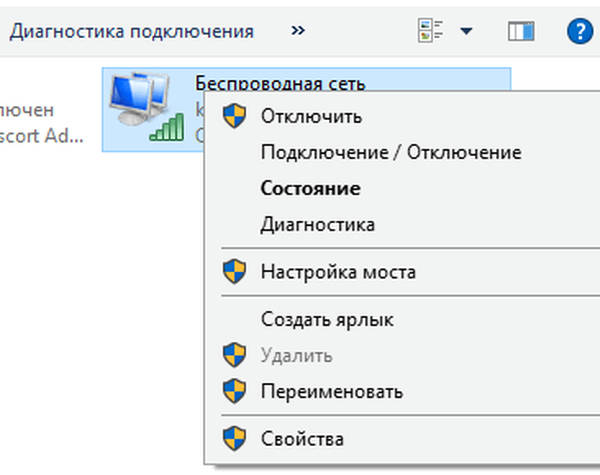
- Na kartici »Status - brezžično omrežje« kliknite »Lastnosti brezžičnega omrežja«.

- V oknu "Lastnosti brezžičnega omrežja" pojdite na zavihek "Varnost".
- Potrdite polje poleg možnosti »Prikaži vnesene znake«.
- V polju "Network Security Key" bo prikazano geslo za Wi-Fi za to omrežje.

Kopirajte geslo ali napišite beležko.
Kako najti geslo za Wi-Fi v sistemu Windows 7
Če je prenosni ali namizni računalnik z operacijskim sistemom Windows 7 trenutno prek Wi-Fi-ja povezan z usmerjevalnikom, je enostavno najti geslo za to brezžično omrežje..
- V spodnjem desnem kotu zaslona z desno miškino tipko kliknite ikono brezžičnega omrežja v območju za obvestila.
- Kliknite "Center za omrežje in skupno rabo".
- V oknu "Ogled osnovnih informacij o omrežju in konfiguriranje povezav" levi klik na "Brezžična omrežna povezava".

- V oknu "Status - brezžična omrežna povezava" kliknite gumb "Lastnosti brezžičnega omrežja".
- V oknu Brezžične lastnosti kliknite zavihek Varnost.
- Potrdite polje poleg možnosti »Prikaži vnesene znake«.
- V polju "Network Security Key" bo prikazano geslo za omrežje Wi-Fi v računalniku.
Drug način za iskanje gesla povezanega Wi-Fi-ja v sistemu Windows 7:
- Pojdite na nadzorno ploščo in kliknite "Center za omrežje in skupno rabo".
- V oknu "Ogled osnovnih informacij o omrežju in konfiguriranje povezav" kliknite "Spremeni nastavitve adapterja".
- Izberite brezžični adapter, z desno miškino tipko kliknite in nato kliknite "Status".
- V oknu "Status - brezžična omrežna povezava" kliknite gumb "Lastnosti brezžičnega omrežja".
- V oknu "Lastnosti brezžičnega omrežja" pojdite na zavihek "Varnost".
- Aktivirajte element "Prikaži vnesene znake".
- V polju "Network Security Key" boste videli geslo za brezžično omrežje Wi-Fi.
Kako najti geslo za Wi-Fi v sistemu Windows 8 ali Windows 8.1
Na podoben način si lahko ogledate geslo iz povezanega omrežja Wi-Fi v operacijskih sistemih Windows 8.1 in Windows 8. Če želite izvedeti geslo za Wi-Fi v operacijskem sistemu Windows, sledite tem korakom:
- Na tipkovnici pritisnite tipke "Win" + "R".
- V okno Zaženi v polje Odpri vnesite ukaz: "ncpa.cpl" (brez narekovajev).
- V odprtem oknu "Omrežne povezave" z desno miškino tipko kliknite brezžični adapter.
- V kontekstnem meniju kliknite "Status".
- V oknu "Status - brezžična omrežna povezava" kliknite gumb "Lastnosti brezžičnega omrežja".
- Kliknite zavihek Varnost v oknu Brezžične lastnosti..
- Potrdite polje poleg možnosti "Prikaži vnesene znake.".
- V polju "Network Security Key" se prikaže geslo za brezžično omrežje, na katero je računalnik priključen.
Kako ugotovite geslo za Wi-Fi v ukazni vrstici
Z ukazno vrstico Windows boste našli geslo za Wi-Fi v računalniku, ki ni povezan z brezžičnim omrežjem. Na primer, ko nastavitev za samodejno povezavo z brezžičnim omrežjem ni bila shranjena v računalniku. Ponovno se je bilo treba povezati prek Wi-Fi-ja, sistem zahteva, da vnesete geslo za omrežje, uporabnik pa si ga ne zapomni.
Predpogoj: ta računalnik mora biti vsaj enkrat povezan s tem omrežjem Wi-Fi.
- Najprej zaženite ukazni poziv kot skrbnik.
- V oknu tolmača ukazne vrstice vnesite ukaz in pritisnite tipko "Enter":
netsh wlan prikaži profileV oknu so prikazani uporabniški profili: imena omrežij, na katera je bil ta računalnik kdaj povezan v različnih obdobjih.

- Vnesite naslednji ukaz, v katerega želite vnesti ime želenega brezžičnega omrežja:
netsh wlan prikaži ime profila = network_name key = clearČe so v imenu omrežja presledki, na primer vnesite ime v narekovaje,
ime = ”XXX X”.- Po izvedbi ukaza v parametrih tega omrežja v razdelku »Varnostne nastavitve« v parametru »Ključna vsebina« bo prikazano geslo omrežja Wi-Fi.

Shranite geslo za nadaljnjo uporabo..
Morda vas zanima tudi:- Konfiguriranje skupne rabe map v omrežju v sistemu Windows
- Kako očistiti računalnik
- 5 načinov, kako dobiti seznam datotek v mapi
Gesla se naučimo iz Wi-Fi-ja v nastavitvah usmerjevalnika
Naslednja metoda vam bo pomagala pri učenju gesla iz Wi-Fija prek nastavitev usmerjevalnika. Če želite uporabiti to metodo, morate imeti dostop do nastavitev usmerjevalnika: poznati morate prijavo in geslo.
V računalniku zaženite brskalnik, v naslovno vrstico vnesite naslov IP, odvisno od nastavitev usmerjevalnika:
192.168.0.1 ali 192.168.1.1
V oknu, ki se odpre, vnesite nastavitve usmerjevalnika in vnesite uporabniško ime in geslo (to ni geslo iz brezžičnega omrežja).
Privzeto večina usmerjevalnikov uporablja isto uporabniško ime in geslo: "admin" (brez narekovajev). Če imena in gesla še nikoli niste spremenili, lahko s temi podatki vnesete nastavitve usmerjevalnika. Nato bom pokazal, kako najti geslo za Wi-Fi, z uporabo usmerjevalnikov TP-LINK TL-WR841N ali TL-WR841ND.
V nastavitvah usmerjevalnika TP-LINK odprite zavihek »Brezžični način« in nato kliknite »Zaščita brezžičnega dostopa«.
V parametrih aktivnega načina v polju "Brezžično geslo" boste videli geslo iz omrežja Wi-Fi.

Označite in nato kopirajte geslo s tipkami na tipkovnici "Ctrl" + "C". Odprite Notepad, pritisnite tipke "Ctrl" + "V", da vstavite geslo. Besedilno datoteko z geslom shranite v računalnik.
Zaključki članka
Če ima uporabnik vprašanje, kako najti pozabljeno geslo iz svojega Wi-Fi-ja, obstaja več načinov za rešitev težave. Ko je brezžično omrežje povezano, lahko v operacijskem sistemu Windows vnesete nastavitve brezžičnega adapterja, da pridobite informacije o geslu.
Z ukazno vrstico bo uporabnik po izvedbi določenih ukazov prejel informacije o geslu za svoje omrežje Wi-Fi. Drug način za pridobivanje gesla za brezžično povezavo iz nastavitev usmerjevalnika.
Kako najti geslo iz svojega Wi-Fi-ja v računalniku (video)
https://www.youtube.com/watch?v=yasp6f9DeRkPodobne publikacije:- Kako vstopiti v zagonski meni na namiznem računalniku ali prenosniku
- Kako najti različico BIOS - 5 načinov
- Kako ugotoviti, kateri procesor je v računalniku - 12 načinov
- Kako ugotoviti, katera video kartica je v računalniku - 10 načinov
- Kako ugotoviti model matične plošče - 7 načinov











